Trong kỷ nguyên số, dữ liệu cá nhân đã trở thành “vàng”. Các ông lớn công nghệ, đặc biệt là Microsoft, luôn tìm cách thu thập lượng lớn thông tin từ người dùng. Việc này nhằm nhiều mục đích: từ tối ưu hóa trải nghiệm, cá nhân hóa dịch vụ, cho đến việc phục vụ nghiên cứu và phát triển sản phẩm mới. Tuy nhiên, điều này cũng đặt ra câu hỏi lớn về quyền riêng tư. Vậy, chính xác thì Microsoft đang thu thập những loại dữ liệu nào từ máy tính chạy Windows của bạn, và làm thế nào để bạn có thể kiểm soát chúng? Bài viết này của thuthuathot.com sẽ giúp bạn khám phá những bí mật đằng sau việc thu thập dữ liệu của Microsoft và cách bảo vệ quyền riêng tư của mình.
Các Loại Dữ Liệu Microsoft Thu Thập Từ Máy Tính Của Bạn
Microsoft không chỉ đơn thuần thu thập dữ liệu về cách bạn sử dụng hệ điều hành. Phạm vi thu thập thông tin rộng hơn rất nhiều, bao gồm cả thói quen duyệt web, vị trí địa lý, hay thậm chí là cách bạn giao tiếp với máy tính. Dưới đây là những loại dữ liệu chính mà Windows thường xuyên thu thập.
1. Dữ Liệu Duyệt Web Từ Microsoft Edge
Microsoft Edge, trình duyệt mặc định trên Windows, là một trong những nguồn thu thập dữ liệu quan trọng nhất. Ngay khi bạn mở trình duyệt để lướt web, lưu trữ mật khẩu hay cá nhân hóa giao diện, Microsoft đã có thể thu thập thông tin liên quan. Việc một công ty nắm rõ mọi trang web bạn truy cập nghe có vẻ đáng ngại, nhưng bạn có thể tùy chọn ngừng chia sẻ dữ liệu duyệt web của Edge với Microsoft.
Để tăng cường quyền riêng tư cho trình duyệt của mình, hãy mở Edge, nhấp vào biểu tượng ba chấm (menu), sau đó chọn Cài đặt (Settings) > Quyền riêng tư, tìm kiếm và dịch vụ (Privacy, search, and services). Tại đây, bạn có thể tắt các công tắc cho Dữ liệu chẩn đoán tùy chọn (Optional diagnostic data), Cải thiện tìm kiếm và dịch vụ (Search and service improvement), Cá nhân hóa & quảng cáo (Personalization & advertising), cùng nhiều dịch vụ Edge khác. Quyết định tắt chia sẻ dữ liệu hay không phụ thuộc vào việc bạn có muốn Microsoft sử dụng thông tin đó cho quảng cáo nhắm mục tiêu, gợi ý trang web hay kết quả tìm kiếm cá nhân hóa hay không.
2. Vị Trí Của Bạn
Microsoft biết chính xác bạn đang ở đâu mỗi khi bạn bật máy tính. Nghe có vẻ “rợn người”, nhưng việc bật dịch vụ định vị cũng mang lại một số lợi ích nhất định. Windows có thể cung cấp chỉ đường, hiển thị các cửa hàng và nhà hàng gần bạn, tự động đặt múi giờ chính xác cho máy tính và hỗ trợ tính năng “Tìm thiết bị của tôi” (Find My Device).
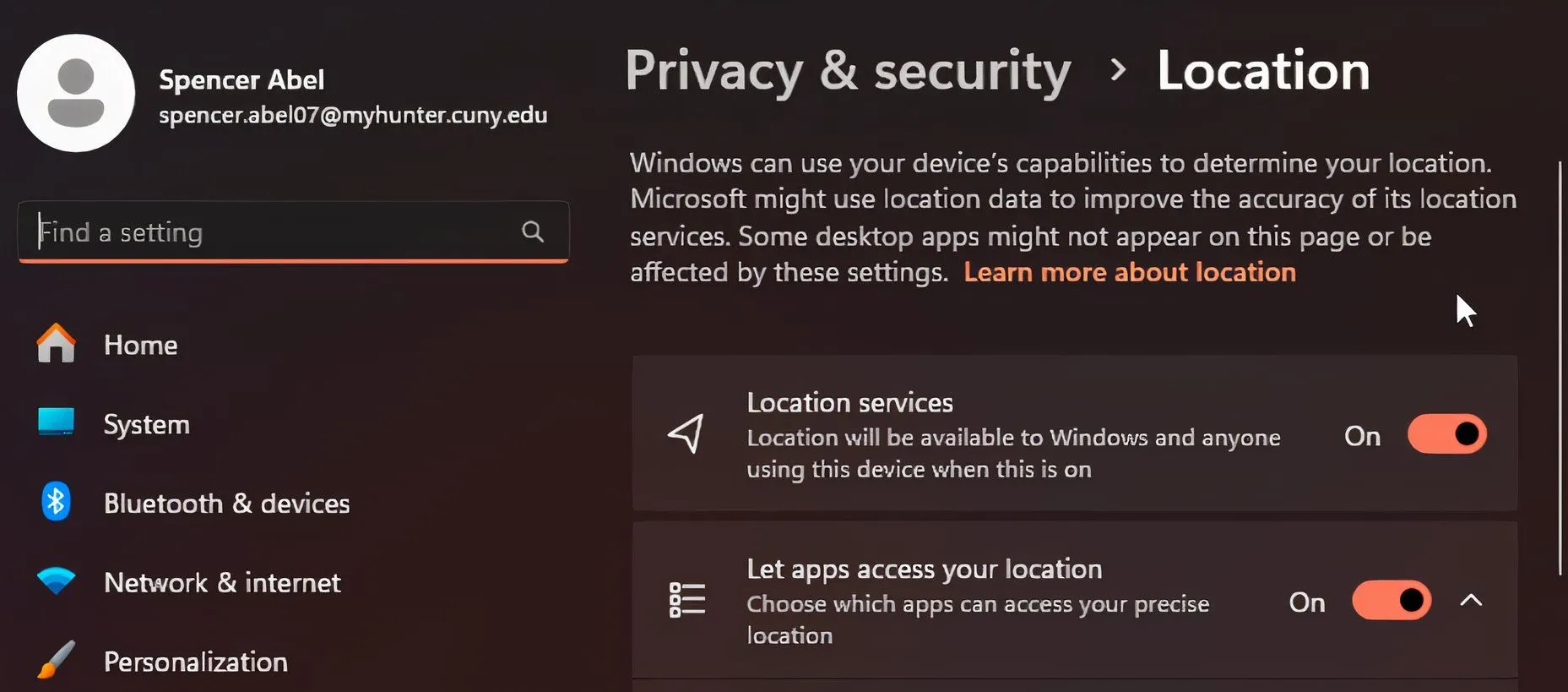 Cài đặt vị trí trên Windows cho phép quản lý quyền truy cập của ứng dụng.
Cài đặt vị trí trên Windows cho phép quản lý quyền truy cập của ứng dụng.
Nếu bạn cảm thấy việc giám sát này quá mức, Microsoft vẫn cung cấp tùy chọn để tắt chia sẻ vị trí. Bạn có thể vô hiệu hóa tính năng này bằng cách đi tới Cài đặt (Settings) > Quyền riêng tư & bảo mật (Privacy & security) > Vị trí (Location). Tại đây, bạn có thể tắt Dịch vụ định vị (Location services) hoàn toàn, hoặc tắt thủ công các ứng dụng mà bạn không muốn chúng sử dụng vị trí của mình. Cuộn xuống dưới để xem các tùy chọn khác, ví dụ như xem lại các yêu cầu gần đây đối với dữ liệu này.
3. Mẫu Chữ Viết và Giọng Nói
Microsoft biết cách bạn nói, viết và thậm chí cả cách bạn vẽ. Công ty thu thập dữ liệu này với lý do muốn cải thiện chức năng. Thông tin này được sử dụng để đào tạo các mô hình AI, gợi ý sản phẩm và tính năng của Microsoft, và thậm chí được bán cho các bên thứ ba để cá nhân hóa quảng cáo.
Nếu bạn lo ngại về việc một trong những công ty công nghệ quyền lực nhất lại bán thông tin về thói quen gõ phím và phong cách vẽ của mình, đừng lo lắng. Bạn có thể chấm dứt việc thu thập dữ liệu này bằng cách đi tới Cài đặt (Settings) > Quyền riêng tư & bảo mật (Privacy & security) > Cá nhân hóa viết và nhập liệu (Inking & typing personalization). Tại đây, bạn có thể tắt các tính năng viết và nhập liệu tùy chỉnh; điều này sẽ ngăn Microsoft thu thập dữ liệu, nhưng cũng có thể làm giảm một phần chức năng.
Trên cùng trang Quyền riêng tư & bảo mật (Privacy & security), hãy mở Chẩn đoán & phản hồi (Diagnostics & feedback) để tắt thanh trượt Cải thiện viết và nhập liệu (Improve inking and typing).
4. Thông Tin Phần Cứng Máy Tính
Một loại dữ liệu đáng ngạc nhiên mà Microsoft thu thập là thông tin về phần cứng của bạn. Đây được coi là dữ liệu chẩn đoán bắt buộc (khác với dữ liệu chẩn đoán tùy chọn mà bạn có thể đã tắt ở trên), nghĩa là bạn không thể từ chối chia sẻ thông tin này.
Những lý do chính khiến dữ liệu phần cứng của bạn được thu thập bao gồm: hiểu các loại kết hợp phần cứng mà người dùng đang sử dụng và phân tích các sự cố dựa trên phần cứng của người dùng. Về lý thuyết, khi Windows gặp sự cố hoặc lỗi, Microsoft có thể xem xét cấu hình PC của bạn để tìm ra nguyên nhân.
5. Dữ Liệu Hiệu Suất Hệ Thống
Với nỗ lực khắc phục lỗi, giữ sản phẩm an toàn và tối ưu hóa hệ điều hành của mình, Microsoft thu thập nhiều loại dữ liệu hiệu suất. Điều này bao gồm phiên bản hệ điều hành bạn sử dụng, loại thiết bị, các lỗi xảy ra và mức sử dụng CPU/bộ nhớ. Có nhiều chỉ số hiệu suất khác như thời gian xử lý, các hoạt động đọc/ghi ổ đĩa và băng thông mạng.
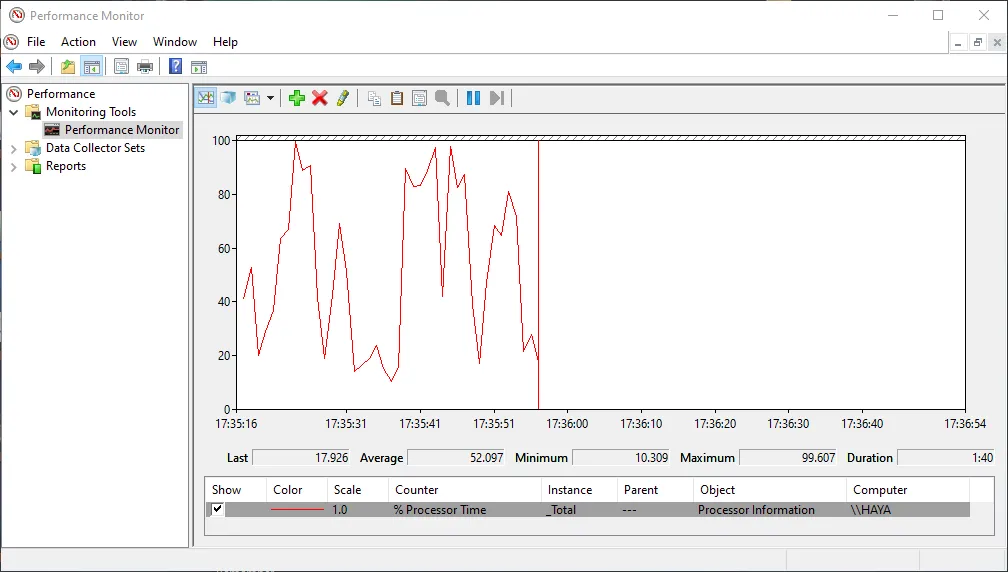 Giao diện công cụ Performance Monitor trong Windows giúp theo dõi hiệu suất hệ thống.
Giao diện công cụ Performance Monitor trong Windows giúp theo dõi hiệu suất hệ thống.
Nếu bạn muốn hiểu chi tiết hơn về dữ liệu hiệu suất đang được thu thập, hãy mở công cụ Performance Monitor bằng cách tìm kiếm nó trong Start menu. Hầu hết các chỉ số được thu thập tại đây sau đó sẽ được gửi đến Microsoft. Dữ liệu hiệu suất về các ứng dụng bạn sử dụng và Azure cũng được thu thập.
6. Cài Đặt Cấu Hình
Có thể dễ dàng nghĩ rằng các công ty công nghệ lớn muốn thu thập mọi byte dữ liệu về bạn để rồi bán cho người trả giá cao nhất. Mặc dù điều đó đúng với một số dữ liệu, nhưng một số thông tin khác lại được thu thập để cải thiện các dịch vụ của họ. Điều này hầu hết đúng với dữ liệu cấu hình của bạn.
Để tối ưu hóa hệ điều hành của mình, Microsoft thu thập dữ liệu về quá trình khởi động, các dịch vụ bạn đang chạy trên hệ điều hành và các công cụ bạn đã bật.
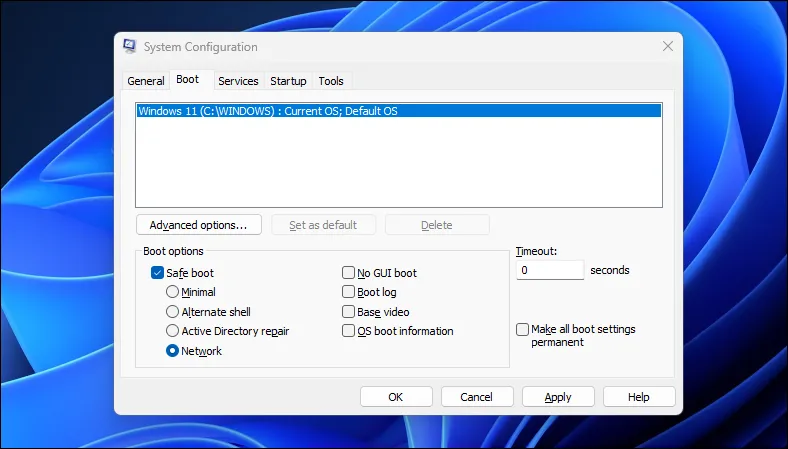 Màn hình nền Windows 11 hiển thị tiện ích Cấu hình Hệ thống Microsoft.
Màn hình nền Windows 11 hiển thị tiện ích Cấu hình Hệ thống Microsoft.
7. Báo Cáo Lỗi
Có một số thông tin mà bạn nên muốn Microsoft thu thập: các lỗi hệ điều hành và ứng dụng nằm trong số đó. Thông qua hệ thống Báo cáo Lỗi Windows (WER), Microsoft thu thập thông tin liên quan đến các sự cố hệ thống, lỗi ứng dụng và các vấn đề được phát hiện khác. Thu thập lỗi được bật theo mặc định, vì vậy bạn không phải lo lắng về việc bật nó.
Kết Luận
Microsoft có thể biết nhiều về một số khía cạnh của bạn hơn cả người thân. Điều này đôi khi có thể gây lo lắng, nhưng phần lớn, Microsoft vẫn cho phép bạn lựa chọn không chia sẻ một số loại thông tin nhất định. Trước khi vô hiệu hóa việc chia sẻ dữ liệu này, điều quan trọng là phải hiểu rõ loại dữ liệu đó là gì và liệu việc giữ bí mật có thực sự xứng đáng với những tiện ích mà nó mang lại hay không.
Việc kiểm soát dữ liệu cá nhân trên Windows là một bước quan trọng để bảo vệ quyền riêng tư của bạn trong thế giới số. Hãy dành thời gian xem xét các cài đặt và đưa ra lựa chọn phù hợp nhất với nhu cầu và mức độ thoải mái của bạn. Đừng quên truy cập thuthuathot.com thường xuyên để cập nhật thêm nhiều thủ thuật và kiến thức công nghệ hữu ích khác!


